Среди распространенных проблем, с которыми сталкиваются пользователи iPhone, возникают ошибки сетевого подключения, такие как проблемы с Wi-Fi и сотовой связью. Они продолжают влиять на новые модели iPhone и, возможно, уже обнаруживаются на недавно выпущенных Apple версиях iPhone XS или iPhone XS Max. Этот пост посвящен актуальной проблеме iPhone XS Max, особенно о сотовых данных. Читайте дальше, чтобы узнать, что делать, если сотовые данные не работают на вашем iPhone XS Max.
Но прежде всего, если у вас возникла другая проблема с вашим телефоном, загляните на нашу страницу устранения неполадок, поскольку мы уже рассмотрели сотни проблем, о которых сообщили владельцы. Скорее всего, на нашем веб-сайте уже есть решения или, по крайней мере, аналогичные проблемы, которые мы уже исправили. Итак, попробуйте найти те, которые похожи или связаны с вашей проблемой. Однако, если вам нужна дополнительная помощь, свяжитесь с нами, заполнив нашу анкету по вопросам iPhone.
Как исправить сотовые данные iPhone XS Max, которые не работают?
С включенными сотовыми данными вы можете просматривать веб-страницы, отправлять iMessages, отправлять сообщения электронной почты и выполнять другие онлайн-операции, даже если ваш iPhone не подключен к Wi-Fi. Только не превышайте свой тарифный план, чтобы избежать дополнительных расходов.
How to fix Cellular Network not available on windows + Windows 10 Cellular missing fix
Мобильный интернет через сотовые данные — это альтернативный способ использования интернет-сервисов на вашем устройстве, когда Wi-Fi не работает. Для этого должна быть включена функция сотовой связи. Если вы впервые пытаетесь использовать данные сотовой связи на своем iPhone XS Max, возможно, вам все же потребуется включить эту функцию. Чтобы проверить, включены ли сотовые данные, перейдите в меню « Настройки iPhone» — > «Сотовая связь» и убедитесь, что опция «Сотовые данные» включена. Если это не так, нажмите переключатель Cellular Data, чтобы включить его.
После включения этой функции откройте приложение браузера, чтобы выполнить тестовый просмотр с использованием сотовых данных. Если вы не можете просматривать, выполните программный сброс или перезагрузите ваш iPhone XS Max, а затем повторите попытку подключения к Интернету через сотовые данные. Если сотовые данные все еще не работают, устраните неполадки и устраните проблемы программного обеспечения на вашем iPhone, которые могли бы повлиять на функции сотовых данных. Рассмотрим следующие обходные пути среди возможных решений.
Первое решение: включить и выключить режим полета.
Включение режима «В самолете» отключает беспроводные соединения на вашем iPhone. Тем не менее, вы не сможете звонить или использовать Интернет, но приложения и меню по-прежнему доступны. Чтобы снова включить беспроводные соединения, режим «В самолете» должен быть снова отключен.
Тем не менее, есть и другие преимущества от включения и отключения режима «В самолете» на вашем устройстве, поскольку оказалось, что случайные проблемы с беспроводным подключением также устраняются таким обходным путем. Многие владельцы смартфонов, которые сталкивались с незначительными проблемами при использовании Wi-Fi и других проблем с сетевым подключением, утверждали, что они могут исправить ошибку, просто включив и выключив режим полета. Таким образом, это не повредит, если вы примете это в качестве своего первого обходного пути, чтобы примерить. Вот как это делается:
Не работает интернет через кабель или без доступа к интернету?
- На главном экране перейдите в меню « Настройки» -> «Режим полета».
- Затем нажмите переключатель режима полета, чтобы включить эту функцию.
- Перезагрузите ваш iPhone (программный сброс).
- После перезагрузки iPhone вернитесь в меню « Настройки» -> «Режим полета», а затем нажмите на переключатель, чтобы снова отключить режим полета.
Кроме того, вы можете получить доступ к значку режима полета из центра управления. Для этого проведите пальцем вниз от правого верхнего угла экрана iPhone XS Max. Это запустит Центр управления, содержащий основные значки и ярлыки. Затем нажмите значок режима полета, чтобы включить или отключить эту функцию.
Разрешите устройству подключиться к сети сотовой передачи данных, а затем проверьте и решите, устраняет ли это проблему.
Второе решение: выключите и снова включите сотовые данные.
Если это временный сбой, влияющий на функции сотовой передачи данных, выключение и повторное включение этой функции может предложить некоторые меры. Итак, вот что вы можете попробовать дальше:
- Нажмите « Настройки» на главном экране.
- Прокрутите и выберите Cellular .
- Коснитесь переключателя сотовых данных, чтобы включить эту функцию. Если он уже включен, но не работает, выключите параметр Cellular Data на несколько секунд, а затем включите его снова.
Третье решение: установите обновление настроек оператора, если оно доступно.
Установка обновления настроек оператора также может помочь устранить проблемы, влияющие на сетевые сервисы. Это технически небольшие файлы, в которые обновления Apple или вашего оператора встраиваются в настройки, связанные с оператором, включая настройки сети, вызовов, обмена сообщениями, персональной точки доступа, обмена сообщениями и голосовой почты. Некоторые обновления носителей являются обязательными (автоматически осуществляются), в то время как другие необходимо загружать и устанавливать вручную. Это также можно считать потенциальным решением. Чтобы проверить и установить обновление настроек оператора на свой iPhone XS Max, выполните следующие действия:
Подождите и проверьте детали в поле Carrier . Если доступно обновление, следуйте инструкциям на экране, чтобы загрузить и установить последнее обновление настроек оператора для вашего устройства. Для этого ваш iPhone должен быть подключен к Интернету. Но поскольку вы не можете подключиться через сотовые данные, вы можете использовать Wi-Fi. В этом случае вам может потребоваться включить Wi-Fi заранее. Для этого перейдите в меню «Настройки» -> «Wi-Fi», затем нажмите переключатель Wi-Fi, чтобы включить эту функцию.
После включения Wi-Fi вернитесь в Настройки-> Общие-> О программе-> Сведения о перевозчике, чтобы выполнить обновление и установку настроек оператора.
Четвертое решение: сброс настроек сети на вашем iPhone XS Макс.
Выполнение сброса сетевых настроек сотрет ваши текущие сетевые настройки, включая те, которые не настроены должным образом. Это также приведет к удалению настроек беспроводной сети, а также настроек сотовой связи. Это может быть ключом к решению проблемы, если виноваты ошибочные настройки. Просто выполните следующие действия и посмотрите, поможет ли это:
- Перейдите на главный экран, затем нажмите « Настройки» .
- Нажмите Общие .
- Прокрутите и нажмите Сброс .
- Выберите опцию Сброс настроек сети.
- При появлении запроса введите код доступа вашего устройства.
- Затем нажмите на опцию, чтобы подтвердить сброс настроек сети.
Дождитесь, пока ваш iPhone завершит сброс настроек сети, а затем перезагрузится сам. После перезапуска снова подключитесь к сотовым данным и посмотрите, решена ли проблема.
Пятое решение: извлеките и переустановите SIM-карту.
Сетевые ошибки также могут быть исправлены путем удаления и переустановки SIM-карты. Таким образом, это может считаться одним из последних вариантов, если ваш iPhone XS Max все еще не может подключиться к сотовым данным после применения предыдущих решений. Чтобы не повредить SIM-карту или сам iPhone, рекомендуется полностью отключить устройство перед извлечением SIM-карты. Тем не менее, выключите iPhone, а затем извлеките SIM-карту, выполнив следующие действия:
- Разблокируйте лоток для SIM-карты, вставив инструмент для извлечения SIM-карты или скрепку для бумаг в соответствующий слот на лотке для SIM-карты.
- Осторожно вытяните лоток для карточек наружу.
- Выньте SIM-карту из лотка.
- Проверьте и убедитесь, что на SIM-карте нет следов жидкости или царапин.
- Если SIM-карта выглядит хорошо, поместите ее обратно в лоток для SIM-карты таким же образом, прежде чем вынимать ее. Убедитесь, что он закреплен на месте.
- Затем вставьте гнездо для SIM-карты обратно в телефон.
Убедитесь, что слот для карты заблокирован, а затем снова включите iPhone. После завершения загрузки повторите попытку подключения через сотовые данные.
Если ни одно из указанных решений не сработало, а ваш iPhone XS Max по-прежнему не может использовать сотовые данные, как предполагалось, обратитесь за помощью к вашему интернет-провайдеру или оператору беспроводной связи. На стороне вашего оператора могут возникнуть технические проблемы, из-за которых услуги сотовой передачи данных в настоящее время недоступны или не работают. Одна из возможных причин, по которой сотовые данные не работают, включают в себя перебои в работе, например, когда ваш поставщик сетевых услуг проводит техническое обслуживание своих вышек сотовой связи. Ваша учетная запись также должна иметь достаточное количество сотовых данных для использования данных.
Если ваш оператор беспроводной связи поддерживает eSIM, вы можете узнать более подробную информацию о том, как использовать этот новый тарифный план. ESIM — это цифровая SIM-карта, которая позволяет вам активировать тарифный план сотовой связи у вашего оператора без использования физической нано-SIM-карты. Просто свяжитесь с вашим оператором для получения более подробной информации.
Или вы также можете сообщить о проблеме в службу поддержки Apple для получения других вариантов и / или официальных рекомендаций.
Источник: ru.mobiletechxpress.com
cellular data не работает надлежащим образом в windows 10 как исправить
Microsoft признала, что в Windows 10 версии 2004 системный статус сетевого соединения может глючить. Это можно исправить
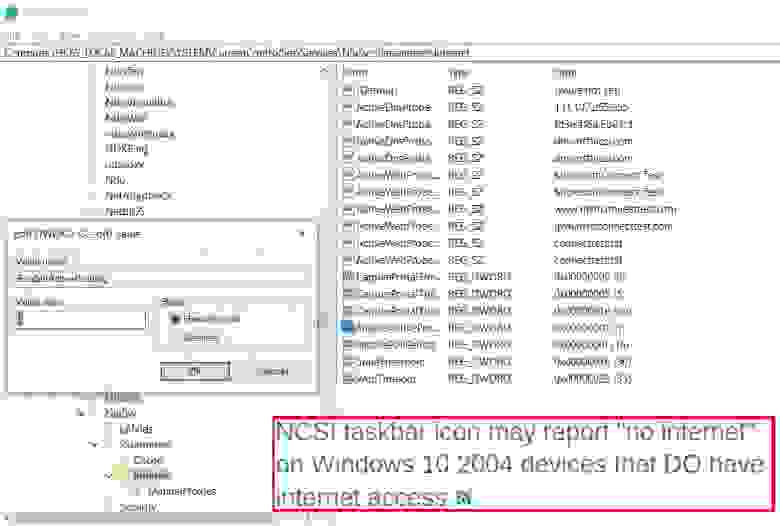
В середине июля 2020 года Microsoft признала наличие проблемы с сетевым соединением в Windows 10 версии 2004 (Windows 10 May 2020 Update). Оказывается, что в некоторых случаях у пользователей может некорректно работать системный статус сетевого соединения в ОС, когда внешнее подключение ПК к сети интернет не имеет проблем и полностью работоспособно.
В случае возникновении этой проблемы в области уведомлений или панели задач Windows 10 появляется предупреждение о проблемах с подключением к сети и сообщается об отсутствии внешнего подключения — «No Internet Access». Хотя ПК ранее мог работать с внешним подключением без проблем некоторое время. Перезагрузка или выключение ПК в данном случае не помогает.
Вдобавок после возникновения этой проблемы перестают работать некоторые системные и даже сторонние сервисы, которые используют параметры системного сетевого статуса при проверке связи с внешним подключением. Например, не работают Spotify, Cortana, Microsoft Store и даже штатный сервис Feedback Hub. Хотя пинги до внешних ресурсов проходят, браузеры и другие приложения и игры могут работать при возникновении этой ошибки нормально, если с внешним соединением все в порядке.
В настоящее время Microsoft заявила, что эта проблема связана с ошибкой в работе индикатора статуса подключения к сети (Network Connectivity Status Indicator — NCSI) в Windows 10 версии 2004 и она будет исправлена в ближайшем обновлении ОС.
Пользователи обнаружили, что эту проблему можно исправить самостоятельно в ручном режиме с помощью внесения правки в реестр ОС. Нужно запустить Registry Editor, перейти там по пути “HKEY_LOCAL_MACHINESYSTEMCurrentControlSetServicesNlaSvcParametersInternet” и изменить значение параметра “EnableActiveProbing” с 0 на 1. После этого нужно перезагрузить ПК.
В Windows 10, версия 2004 подтверждены новые ошибки
С момента выхода Windows 10 версии 2004 прошло меньше месяца, но Microsoft подтвердила более десятка различных проблем еще на момент релиза. Некоторые проблемы блокируют получение новой версии на затрагиваемых устройствах.
Три новые проблемы были опубликованы 12 июня 2020 года.
Проблема 1: Ошибка при попытке открыть любое приложение Microsoft Office
Затронутые версии:
Описание:
Пользователи могут получить сообщение об ошибке, например:
«Windows не удается найти файл ‘С:Program filesMicrosoft officerootOffice16WINWORD.EXE’. Убедитесь, что расположение файла указано правильно и попробуйте снова»
или аналогичное сообщение.
Проблема затрагивает все приложения Microsoft Office. На странице поддержки Office также указано, что проблема может затрагивать приложения, не относящиеся к пакету Office, которые пытается запустить пользователь.
Проблема связана с «определенными версиями приложений Avast или AVG», установленными в систему – в частности с утилитой Avast Cleanup Premium. Microsoft отмечает, что Avast признала данную проблему, и пользователям рекомендуется обновиться до новейшей версии для решения проблемы.
Среди других вариантов решение проблемы — запуск утилиты Avast Cleanup Premium или редактировании реестра. Строго рекомендуется создать резервную копию реестра, прежде чем вносить какие-либо изменения в системный реестр.
Проблема 2: Диспетчер очереди печати может завершить работу сбоем при попытке печати
Затронутые версии:
Все новые клиентские и серверные версии Windows, включая Windows 10, версия 2004, Windows 8.1, Windows Server 2012 R2 и Windows Server 2019.
Это уже вторая по счету подтвержденная Microsoft проблема, связанная с печатью. Она проявляется после установки обновлений безопасности KB4557957 для Windows 10, версия 2004, от 9 июня 2020 года.
Печать может не работать на некоторых принтерах после установки обновления. Диспетчер очереди печати может выдать ошибку или неожиданно завершить работу сбоем, а задание печати при этом будет отменено. Пользователи также могут испытывать проблемы с приложениями, в которых они пытаются вывести файл на печать. Эта проблема может также затронуть программные принтеры.
Исправленная проблема: отсутствует ввод мышью в приложениях и играх, использующих GameInput Redistributable
Затронутые версии: Windows 10, версия 2004
Некоторые игры в Windows 10 могли терять ввод мыши. Проблема затрагивала системы с некоторыми пакетами GameInput Redistributable. Microsoft сняла блокировку обновления для систем, которые столкнулись с данной ошибкой и сообщила, что «проблема больше затрагивает ни одну из версий GameInput Redistributable».
Как исправить iPhone Cellular Data не работает Проблему после обновления прошивки 10
iPhone Ошибка
Если вы страдаете от iPhone Cellular Data не работают проблемы в результате IOS 10 / 10,1 / 10,2 обновлений, то есть несколько решений, выстроенные для вас. Пожалуйста, ознакомьтесь с 5 решений можно использовать, чтобы исправить ваши мобильные данные не работают вопросы.
Часть 1: Убедитесь, что Cellular Data Включена
Это должно показаться довольно очевидным и на-нос раствором. Однако, прежде чем принимать какие-либо резкие и крайние меры, чтобы исправить данные картинки не работают вопрос, вы должны убедиться, что ваши сотовые данные действительно включен. Удивительно, как много проблем может быть решено с наиболее очевидными из решений. В случае, если вы не знаете, как проверить, выполните следующие действия:
1. Перейдите в раздел Настройки> Cellular.
2. Вы можете переключить переключатель рядом с «Cellular Data» вкл / выкл. Убедитесь в том, что он переключен на.

3. Прокрутите вниз и проверьте, чтобы увидеть, что все необходимые приложения активированы для использования с Cellular Data.
Если это работает, то хорошо. Однако, если это не сработает, то это действительно означает, что iPhone Cellular Data не работает проблема связана с обновлением системы IOS. В этом случае вы можете выполнить следующие методы.
Часть 2: Fix iPhone Cellular Data не работает вопрос без потери данных
dr.fone является удобным, надежным и легким в использовании инструментом, который может исправить любые и все проблемы с вашей системой IOS. Вы можете использовать его, чтобы исправить iPhone Cellular Data не работают проблемы, а также, и лучшая часть заключается в том, что вам не нужно беспокоиться о резервном копировании системы, потому что это программное обеспечение не приводит к каким-либо потерям данных.

Fix iPhone Cellular Data не работает вопрос без потери данных!
Fix iPhone Cellular Не данных Рабочий вопрос
Шаг 1: Выберите «IOS Восстановление системы»
После запуска программы, вам необходимо переместить курсор мыши на синюю левую колонку. Выберите «Дополнительные инструменты», а затем, что выберите инструмент «IOS восстановления системы.

После этого, вам нужно подключить iPhone к компьютеру с помощью кабеля. Нажмите кнопку «Пуск».

Шаг 2: Загрузите прошивку.
Для того, чтобы исправить свои неисправные IOS вы должны сначала загрузить прошивку для него. После этого, dr.fone автоматически распознает устройство и модель, и предложить последнюю версию IOS для загрузки. Все, что вам нужно сделать, это нажать кнопку «Скачать», откинулась назад, и пусть dr.fone заботиться об остальном.

Шаг 3: Фикс iPhone Cellular Data не работает проблема.
Этот шаг полностью обрабатывается dr.fone, все, что вам нужно сделать, это не отсоединять устройство. Он будет ремонтировать устройство IOS. После этого вы будете сказали, что устройство перезагружается нормально.

И что вы сделали! IPhone данных не работает вопрос был рассмотрен в течение 10 минут!
Часть 3: Сброс сетевых настроек устройств исправить iPhone Cellular Data не работает вопрос
Если вы предпочли бы попробовать несколько других простых шагов, прежде чем использовать программное обеспечение сторонних производителей, таких как dr.fone, то вы можете попробовать это. Все, что вам нужно сделать, это сброс настроек IOS сети, а затем перезагрузить iPhone. Это может помочь решить iPhone данных не работает вопрос. Вот как вы можете это сделать.
1. Перейдите в раздел Настройки> Общие> Сброс.
2. Нажмите на «Сбросить настройки сети».

3. Введите идентификатор Apple ID и пароль.
4. Возвращение к ‘Home’.
5. Удерживая нажатой кнопку питания в течение нескольких секунд, чтобы включить iPhone выключен.
6. Подождите несколько секунд и включите iPhone снова.
Часть 4: Проверка обновлений Carrier исправить iPhone Cellular Data не работает вопрос
Иногда это может случиться так, что ваш оператор мобильной связи имеет обновление на месте. Это обновление может оказать предыдущую версию несовместима. Это, как вы можете проверить:
1. Перейдите в раздел Настройки> Общие> О программе.
2. Вы будете информированы о том, есть ли обновление носителя доступен. Если он доступен, то установите его.
Часть 5: Возврат к заводским настройкам и восстановление исправить iPhone Cellular Data не работает вопрос
После того, как резервная копия будет сделана, вы можете начать процесс сброса. Просто выполните следующие действия:
1. Загрузите последние ITunes на вашем компьютере, и доступ к нему.

2. Подключите устройство к компьютеру.
3. Перейдите на вкладку Device> Резюме.
4. Нажмите кнопку «Восстановить iPhone.

5. Дождитесь завершения восстановления будет завершена.
Однако, чтобы вернуться к нам вниз на комментарии и дайте нам знать, какой метод работает лучше для вас. Мы хотели бы услышать от вас.
Они скачивание
Закрепить с различными системными проблемами IOS, как режим восстановления, белый логотип Apple, черный экран, обхвата на старте, и т.д.
Восстановить потерянные или удаленные контакты, сообщения, фотографии, заметки и т.д. с iPhone, IPad и IPod Touch.
Cellular Data — мобильный Интернет от Microsoft
Предоставление услуги выхода в Сеть с мобильного устройства — выгодный бизнес, на который сегодня уже делают ставку традиционные сотовые операторы. Присматриваются к новому для себя делу и ведущие IT-компании мира. Теперь в их число входит и Microsoft.

В Магазине Windows уже доступно необычное приложение Cellular Data («Мобильный Интернет»). Из его описания следует, что Microsoft хочет помочь пользователям некоторых планшетов и ноутбуков под управлением Windows 10 «подключиться к надежной мобильной сети национального оператора с помощью учетной записи Майкрософт» — иными словами, выступить посредником между ними и оператором. В Магазине Windows приобретается тарифный план (не является долгосрочным обязательством), приложение Cellular Data устанавливает Интернет-соединение, и пользователь выходит в Сеть, расходуя столько трафика, сколько ему нужно (и насколько хватит денег, конечно). Для работы необходима учетная запись Microsoft и фирменная SIM-карта компании.
Пока сервис работает только в США, Великобритании и Франции, и предлагает только тарифные планы внутри страны. В ближайшем будущем Microsoft обещает подключить и предложения по роумингу.
Описание программы со слов разработчика:
«Ищете безопасный и удобный способ оставаться на связи даже там, где нет сетей Wi-Fi? Приложение Cellular data дает возможность подключиться к надежной мобильной сети национального оператора с помощью учетной записи Майкрософт. Чтобы подключить (и оплачивать) тарифный план для передачи данных на своем устройстве с Windows 10, вам потребуются только данные учетной записи Майкрософт.
Никаких контрактов и долгосрочных обязательств перед оператором связи — покупайте и используйте мобильный трафик так, как вам удобно. Воспользуйтесь самым простым способом подключения к Интернету через безопасную мобильную сеть национального оператора. Тарифный план можно приобрести в Магазине Windows на всей территории покрытия оператора.
Приложение Cellular data в любой момент установит для вас безопасное высокоскоростное соединение через сеть мобильной связи. Приложение работает только на определенных устройствах с Windows 10 при наличии SIM-карты Майкрософт. Данная услуга доступна не во всех странах и предусматривает использование только тарифных планов, действующих внутри страны. Вскоре ожидается аналогичное предложение для подключения в международном роуминге.
Чтобы приобрести тарифный план для передачи данных, выполните несколько простых шагов.
1. Щелкните значок Wi-Fi в дальнем правом углу панели задач
2. Найдите и выберите в списке сетей пункт Cellular data
3. В настройках сотового подключения выберите пункт «Обзор тарифных планов», а затем выполните инструкции по приобретению Cellular data и подключению к Интернету».
В России скачать Cellular Data пока нельзя. Однако стоит отметить, что описание программы уже переведено на русский язык. Вряд ли это сделано случайно — по-видимому, у Microsoft есть планы и по экспансии в нашу страну.
Ошибка Windows 11 нарушает работу приложения Защитника Windows, но есть исправление

Ошибка, которая кажется довольно распространенной, приводит к тому, что служба безопасности Windows показывает сообщение об ошибке «Вам понадобится новое приложение для этой ссылки windowsdefender» в предварительных сборках Windows 11.
Предварительная версия Windows 11 в настоящее время доступна тестировщикам в рамках программы предварительной оценки Windows, и пользователи сталкиваются с различными проблемами и ошибками в разработанной ОС для настольных ПК.
Согласно сообщениям пользователей, Microsoft недавно выпустила ошибочное обновление, которое, похоже, вызывает серьезные проблемы с приложением безопасности Windows, которое используется для управления Защитником Windows и другими функциями безопасности. К счастью, здесь есть простое решение. Поскольку «Безопасность Windows» является системным приложением, его можно исправить с помощью PowerShell.
Windows 11 Build 22000.160 или более ранняя сборка приводит к тому, что служба безопасности Windows отображает сообщения об ошибках, в которых говорится: «Вам понадобится новое приложение для этой ссылки windowsdefender». Хотя пользователи по-прежнему могут просматривать состояние антивируса, брандмауэра и защиты, некоторые из них больше не могут открывать различные функции защиты, такие как защита учетной записи, брандмауэр и защита сети, приложения и управление браузером и т.д.

Исправьте «Вам понадобится новое приложение для этой ссылки windowsdefender» в Windows 11
Другие известные проблемы в Windows 11
Многие из первых проблем уже были признаны Microsoft.
Источник: windorez.ru
How to Fix Cellular Data Not Working After iOS 16/15 Update
«Why isn’t my cellular data working on my iPhone after updating to iOS 16? My iPhone keeps displaying no service. I tried everything I can but still doesn’t work. How to fix cellular data doesn’t work?»
iOS 16 brings many amazing features to improve the users experience but also carries some problems. Many iPhone users complained that they could not activate cellular data network on iOS 16. The reason for this issue is usually related to some software conflicts and you can get it fixed easily with the following methods.
Tip: This article also works to fix iOS 16 mobile/cellular data not working issue and other data issue (apps not opening), and help to fix no cellular data on iPhone after iOS update.
- Solution 1. Disable and Enable Cellular Data
- Solution 2. Check Cellular Carrier Update
- Solution 3. Turn On Cellular >Cellular Data. Tap the switch to turn it off. Then tap the switch again to turn it on.

Solution 2. Check Cellular Carrier Update
The network carrier releases new update from time to time to improve the network compatibility with your iPhone. You can go to Settings > General > About to check if there’s a new update.
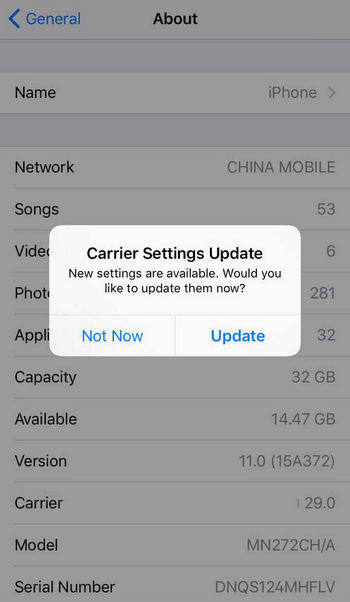
Solution 3. Turn On Settings» and turn on «Airplane Mode» and then disable it. Then the device will start searching for network signals.
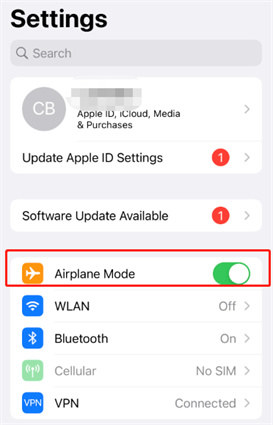
Solution 4. Restart iPhone
If the above tips failed to fix no internet connection after iOS 16/15 update, try to restart your iOS device. Turn off your iPhone and then turn it on in a few minutes.
Solution 5. Reset Network Settings
Open Settings, tap General -> Reset. Choose «Reset Network Settings» and confirm the operation. Enter the passcode if it prompts. Then go back to the Home Screen, press the power button for seconds to turn off your device. Wait for about 10 seconds, turn it on.

Solution 6. Repair iPhone System to Fix Cellular Data Now Working without Data Loss
Well, if there’s still no service or searching on your iPhone/iPad, try to repair iPhone system with Tenorshare ReiBoot. This professional iOS system recovery software is able to fix a lot of system issues by installing the latest iOS firmware again on your device. What is more, your data won’t be erased after system recovery.
- Download and install Tenorshare ReiBoot on your Mac or PC, connect iPhone to computer. Click Start.




The Bottom Line
This article tells you how to fix iPhone cellular data network not working. If you’ve encountered other similar problems after updating to iOS 16/15, such iPhone won’t start, Wi-Fi not working etc., this iOS system recovery software is surely able to fix them for you. Check Top iOS 15/16 Update Problems and Fixes should you encouter other unexpected problems with an iOS update.
Updated on 2022-09-01 / Update for iOS 11
Источник: www.tenorshare.com